一般情況下, 當你的設備連接到電腦時,Syncios 會自動檢測到設備。但是出現無法正常檢測到設備的情況時,該如何解決?
首先,請檢查 Syncios 手機助手是否更新到最新版本。
第一步: 解鎖手機打開設置
第二步: 將設置列表向下拉找到關于手機並點擊
第三步: 找到版本號連續點擊幾次直到彈出提示“開發者模式已啓用”
現在安卓手機的開發者選項已成功啓用
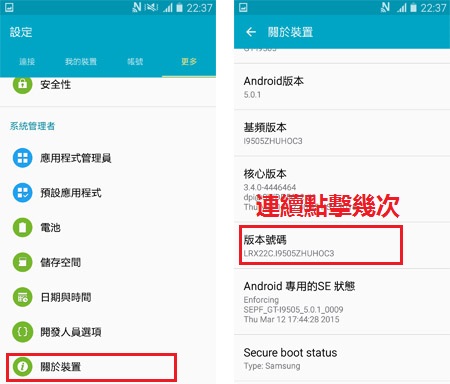
第四步:返回至設置, 找到開發者選項並點擊
第五步:找到USB調試選項,打開USB調試
現在安卓手機的 USB 調試已成功啓用
注: Android 4.1 或更早版本, 請點擊 這裏 了解更多詳情。
無法打開 USB 調試(選項為灰色)? 請參閱常見問題 >>
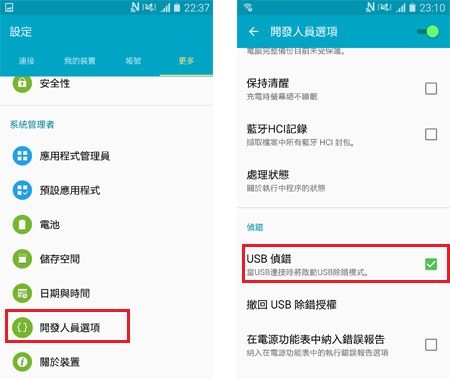
注: LG 手機用戶, 請確保已打開 "USB 網絡共享" 選項. 如未打開,請跟隨以下步驟:
第一步: 打開 設置 > 數據連接, 找到 USB 數據連接
第二步 點擊 “USB 數據連接” 以啓用
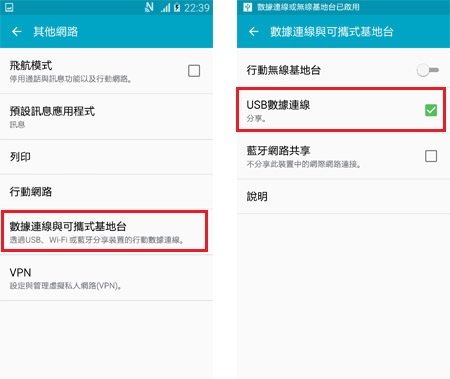
更多USB調試幫助:
如果你的電腦上還未安裝手機驅動請點擊 這裏 下載相應的手機驅動
在重裝之前, 請點擊 我的電腦 > 管理 > 設備管理 > 便攜式設備 移除之前的驅動
然後連接設備到電腦, 最新的驅動會自動下載。或者在此處手動下載 :
https://www.syncios.com/data-transfer/download-more-drivers.html
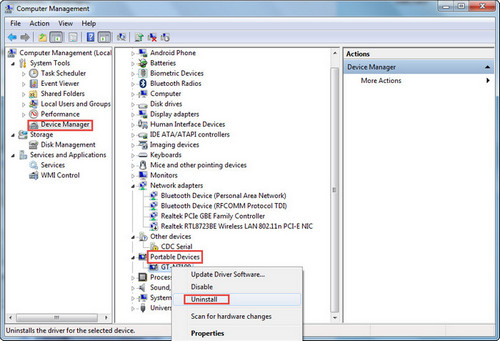
如果你的手機版本低于4.2,請檢查手機屏幕授權電腦。如果授權彈窗未彈出,請重新插拔手機
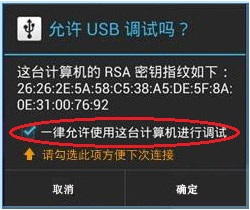
請嘗試以下幾種方法:
第一步: 在設置中禁止 USB 調試模式,然後重新啓動
第二步: 重新插入 USB 連接線,或換一根 USB 線重新連接
第三步: 使用其他連接模式 ( MTP, PTP)
下拉狀態欄, 選擇 連接為媒體設備 或 連接為照相機 。 在 USB 電腦連接設置中,可將 USB 連接模式轉換成媒體設別 (MTP) 模式, 照相機 (PTP) 模式。
注: LG 設備僅可使用相機(PTP)/ 發送圖像(PTP)模式
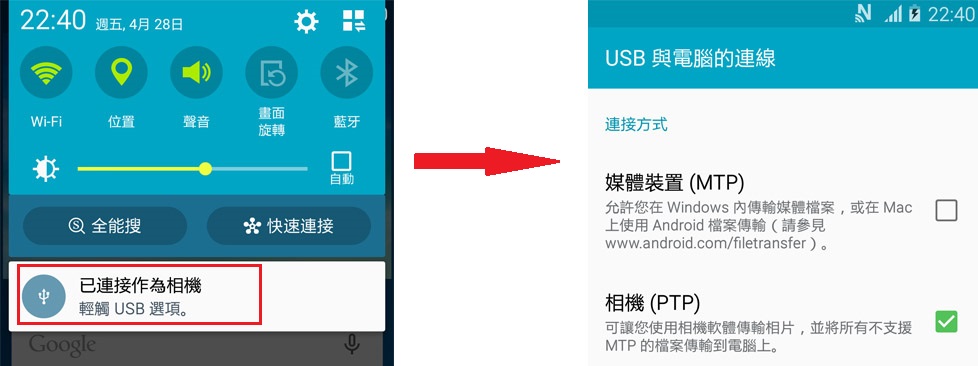
為了成功傳輸和備份安卓手機數據,必須安 Syncios 手機程序 到安卓設備。否則,Syncios 將無法正確識別或檢測到手機
第一步: 打開手機,找到 設置 > 安全
第二步: 下拉找到 未知來源 允許安裝來自未知來源的程序
第三步: 連接手機到電腦,打開電腦的 Syncios 程序。手機 Syncios 程序 會自動安裝
注: 如果手機 Syncios 程序沒有自動安裝, 請點擊  手動下載安裝到設備
手動下載安裝到設備
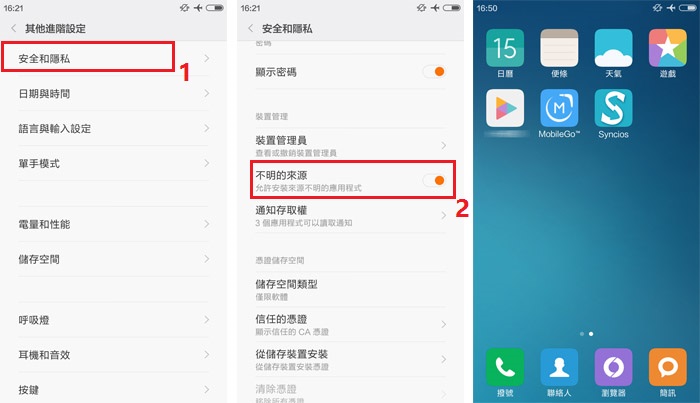
如果設備連接時 Syncios 程序未自動啓動,會導致安卓設備檢測失敗。有時 Syncios 手機程序沒有更新,與電腦 Syncios 程序不匹配,所以設備連接電腦時沒有自動啓動手機 Syncios 程序。要解決這一問題,只需重新安裝 Syncios 手機程序。首先卸載掉手機上的 Syncios 程序,然後連接電腦,啓動電腦上的 Syncios 程序。然後手機 Syncios 程序就會自動安裝最新版本到你的安卓設備。如果沒有自動安裝,請參考情形五進行手動安裝。
更多信息